Загрузить PDF
Загрузить PDF
Из этой статьи вы узнаете, как быстро найти ответ друга на публикацию в Facebook среди множества других комментариев. Вы также узнаете, как использовать Stalk Scan для отображения комментария друга к фото.
-

1
Введите https://www.facebook.com в адресную строку браузера. Если вы зашли на Facebook с компьютера, в правой верхней части страницы вы увидите кнопку «Уведомления», нажав на которую можно отобразить информационную ленту с уведомлениями о том, оставил ли кто-то из ваших друзей комментарий к публикации. Используйте эту ленту для поиска ответа друга среди других комментариев, даже если он зарыт глубоко в ветке дискуссии.
-

2
Правой кнопкой мыши нажмите на уведомление о том, что ваш друг оставил комментарий. В уведомлении будет написано: «(Ваш друг) прокомментировал публикацию [название публикации]».
-

3
Нажмите на Открыть ссылку в новой вкладке или Открыть ссылку в новом окне. После этого вы увидите публикацию со всеми прикрепленными к нему комментариями, среди которых увидите и комментарий своего друга. Если комментариев слишком много, тогда вам придется немного пролистать вниз, чтобы найти комментарий друга.[1]
- Вместо самого комментария вам может прийти ссылка «(Имя друга) ответил». Нажмите на эту ссылку, чтобы отобразить сам комментарий.
- Если комментариев все равно слишком много, нажмите Ctrl+F (на Windows) или ⌘ Cmd+F (на macOS), чтобы отобразить строку поиска, и введите имя друга. Нажмите на стрелки рядом с поисковой строкой, чтобы пролистать результаты поиска, и найти комментарий друга.
Реклама
-

1
Введите https://www.facebook.com в адресную строку браузера. Если у вас есть доступ к веб-браузеру (на компьютере или мобильном устройстве), вам не составит труда найти все фотографии, к которым ваш друг оставил комментарии.
- Данный метод не работает в мобильном приложении «Facebook».
-

2
Откройте профиль друга. Это можно сделать несколькими способами:
- Нажмите на строку или кнопку поиска вверху страницы и введите имя друга. Когда его имя появится среди результатов поиска, нажмите на имя, чтобы открыть его профиль.
- Зайдите в свой профиль, нажмите на вкладку «Друзья», а затем нажмите на друга.
-

3
Скопируйте ссылку на профиль друга.
- На мобильном устройстве: зажмите адрес вверху экрана, после чего нажмите «Копировать».
- На компьютере: выделите адрес вверху страницы, а затем нажмите Ctrl+C (на Windows) или ⌘ Cmd+C (на macOS).
-

4
Введите https://www.stalkscan.com в адресную строку браузера. StalkScan — это бесплатный инструмент, позволяющий получить легкий доступ к различной информации об активности друга на Facebook.[2]
- StalkScan позволяет увидеть лишь те комментарии к фото, просмотр которых вам разрешен (общедоступные фото и фото, опубликованные общими друзьями).
-

5
Вставьте в поле адрес на профиль вашего друга.
- На мобильном устройстве: нажмите на поле, а затем коснитесь опции «Вставить».
- На компьютере: нажмите на поле, чтобы появился курсор, а затем нажмите Ctrl+V (на Windows) или ⌘ Cmd+V (на macOS).
-

6
Нажмите или коснитесь кнопки поиска. Это иконка в виде лупы справа от поисковой строки.
-

7
Нажмите на Pictures (Изображения) под заголовком «Comments» (Комментарии). После этого вы увидите список всех фотографий, к которым ваш друг оставлял комментарии.
-

8
Нажмите на фото, чтобы отобразить комментарии к нему. Так вы отобразите и комментарий друга.
Реклама
Советы
- Раньше StalkScan позволял увидеть все комментарии друга на Facebook, а не только комментарии к фото. Но из-за внесенных в алгоритм «умного» поисковика изменений сделать этого больше нельзя.
- StalkScan не отобразит сообщения с настройкой конфиденциальности «Только я».
Реклама
Об этой статье
Эту страницу просматривали 45 502 раза.
Была ли эта статья полезной?
Как найти комментарий друга на Facebook
Из этой статьи вы узнаете, как быстро найти ответ друга на публикацию в Facebook среди множества других комментариев. Вы также узнаете, как использовать Stalk Scan для отображения комментария друга к фото.
правитьШаги
правитьПоиск комментария к публикации
- Введите https://www.facebook.com в адресную строку браузера. Если вы зашли на Facebook с компьютера, в правой верхней части страницы вы увидите кнопку «Уведомления», нажав на которую можно отобразить информационную ленту с уведомлениями о том, оставил ли кто-то из ваших друзей комментарий к публикации. Используйте эту ленту для поиска ответа друга среди других комментариев, даже если он зарыт глубоко в ветке дискуссии.

- Правой кнопкой мыши нажмите на уведомление о том, что ваш друг оставил комментарий. В уведомлении будет написано: «(Ваш друг) прокомментировал публикацию [название публикации]».

- Нажмите на или . После этого вы увидите публикацию со всеми прикрепленными к нему комментариями, среди которых увидите и комментарий своего друга. Если комментариев слишком много, тогда вам придется немного пролистать вниз, чтобы найти комментарий друга.[1]

- Вместо самого комментария вам может прийти ссылка «(Имя друга) ответил». Нажмите на эту ссылку, чтобы отобразить сам комментарий.
- Если комментариев все равно слишком много, нажмите (на Windows) или (на macOS), чтобы отобразить строку поиска, и введите имя друга. Нажмите на стрелки рядом с поисковой строкой, чтобы пролистать результаты поиска, и найти комментарий друга.
правитьПоиск комментария к фото
- Введите https://www.facebook.com в адресную строку браузера. Если у вас есть доступ к веб-браузеру (на компьютере или мобильном устройстве), вам не составит труда найти все фотографии, к которым ваш друг оставил комментарии.

- Данный метод не работает в мобильном приложении «Facebook».
- Откройте профиль друга. Это можно сделать несколькими способами:

- Нажмите на строку или кнопку поиска вверху страницы и введите имя друга. Когда его имя появится среди результатов поиска, нажмите на имя, чтобы открыть его профиль.
- Зайдите в свой профиль, нажмите на вкладку «Друзья», а затем нажмите на друга.
- Скопируйте ссылку на профиль друга.

- На мобильном устройстве: зажмите адрес вверху экрана, после чего нажмите «Копировать».
- На компьютере: выделите адрес вверху страницы, а затем нажмите (на Windows) или (на macOS).
- Введите https://www.stalkscan.com в адресную строку браузера. StalkScan — это бесплатный инструмент, позволяющий получить легкий доступ к различной информации об активности друга на Facebook.[2]

- StalkScan позволяет увидеть лишь те комментарии к фото, просмотр которых вам разрешен (общедоступные фото и фото, опубликованные общими друзьями).
- Вставьте в поле адрес на профиль вашего друга.

- На мобильном устройстве: нажмите на поле, а затем коснитесь опции «Вставить».
- На компьютере: нажмите на поле, чтобы появился курсор, а затем нажмите (на Windows) или (на macOS).
- Нажмите или коснитесь кнопки поиска. Это иконка в виде лупы справа от поисковой строки.

- Нажмите на (Изображения) под заголовком «Comments» (Комментарии). После этого вы увидите список всех фотографий, к которым ваш друг оставлял комментарии.

- Нажмите на фото, чтобы отобразить комментарии к нему. Так вы отобразите и комментарий друга.

правитьСоветы
- Раньше StalkScan позволял увидеть все комментарии друга на Facebook, а не только комментарии к фото. Но из-за внесенных в алгоритм «умного» поисковика изменений сделать этого больше нельзя.
- StalkScan не отобразит сообщения с настройкой конфиденциальности «Только я».
правитьИсточники и ссылки
Cite error Шаблон:brokenref; $2
Популярное
Темы
Сообщества
СправкаПоддержкаУсловия© 2023 ООО «Яндекс»
ИнтернетСоциальные сети+3
mavra pirunovskaya
21 апреля 2018 · 2,5 K
ОтветитьУточнить
Вы знаете ответ на этот вопрос?
Поделитесь своим опытом и знаниями
Войти и ответить на вопрос
Из этой статьи вы узнаете, как быстро найти ответ друга на публикацию в Facebook среди множества других комментариев. Вы также узнаете, как использовать Stalk Scan для отображения комментария друга к фото.
Поиск комментария к публикации
-

Введите https://www.facebook.com в адресную строку браузера. Если вы зашли на Facebook с компьютера, в правой верхней части страницы вы увидите кнопку «Уведомления», нажав на которую можно отобразить информационную ленту с уведомлениями о том, оставил ли кто-то из ваших друзей комментарий к публикации. Используйте эту ленту для поиска ответа друга среди других комментариев, даже если он зарыт глубоко в ветке дискуссии.
-

Правой кнопкой мыши нажмите на уведомление о том, что ваш друг оставил комментарий. В уведомлении будет написано: «(Ваш друг) прокомментировал публикацию [название публикации]».
-

Нажмите на Открыть ссылку в новой вкладке или Открыть ссылку в новом окне. После этого вы увидите публикацию со всеми прикрепленными к нему комментариями, среди которых увидите и комментарий своего друга. Если комментариев слишком много, тогда вам придется немного пролистать вниз, чтобы найти комментарий друга.
- Вместо самого комментария вам может прийти ссылка «(Имя друга) ответил». Нажмите на эту ссылку, чтобы отобразить сам комментарий.
- Если комментариев все равно слишком много, нажмите ^ Ctrl+F (на Windows) или ⌘ Cmd+F (на macOS), чтобы отобразить строку поиска, и введите имя друга. Нажмите на стрелки рядом с поисковой строкой, чтобы пролистать результаты поиска, и найти комментарий друга.
Поиск комментария к фото
-

Введите https://www.facebook.com в адресную строку браузера. Если у вас есть доступ к веб-браузеру (на компьютере или мобильном устройстве), вам не составит труда найти все фотографии, к которым ваш друг оставил комментарии.
- Данный метод не работает в мобильном приложении «Facebook».
-

Откройте профиль друга. Это можно сделать несколькими способами:
- Нажмите на строку или кнопку поиска вверху страницы и введите имя друга. Когда его имя появится среди результатов поиска, нажмите на имя, чтобы открыть его профиль.
- Зайдите в свой профиль, нажмите на вкладку «Друзья», а затем нажмите на друга.
-

Скопируйте ссылку на профиль друга.
- На мобильном устройстве: зажмите адрес вверху экрана, после чего нажмите «Копировать».
- На компьютере: выделите адрес вверху страницы, а затем нажмите ^ Ctrl+C (на Windows) или ⌘ Cmd+C (на macOS).
-

Введите https://www.stalkscan.com в адресную строку браузера. StalkScan — это бесплатный инструмент, позволяющий получить легкий доступ к различной информации об активности друга на Facebook.
- StalkScan позволяет увидеть лишь те комментарии к фото, просмотр которых вам разрешен (общедоступные фото и фото, опубликованные общими друзьями).
-

Вставьте в поле адрес на профиль вашего друга.
- На мобильном устройстве: нажмите на поле, а затем коснитесь опции «Вставить».
- На компьютере: нажмите на поле, чтобы появился курсор, а затем нажмите ^ Ctrl+V (на Windows) или ⌘ Cmd+V (на macOS).
-

Нажмите или коснитесь кнопки поиска. Это иконка в виде лупы справа от поисковой строки.
-

Нажмите на Pictures (Изображения) под заголовком «Comments» (Комментарии). После этого вы увидите список всех фотографий, к которым ваш друг оставлял комментарии.
-

Нажмите на фото, чтобы отобразить комментарии к нему. Так вы отобразите и комментарий друга.
Советы
- Раньше StalkScan позволял увидеть все комментарии друга на Facebook, а не только комментарии к фото. Но из-за внесенных в алгоритм «умного» поисковика изменений сделать этого больше нельзя.
- StalkScan не отобразит сообщения с настройкой конфиденциальности «Только я».
Автор:
Peter Berry
Дата создания:
13 Август 2021
Дата обновления:
10 Май 2023

Содержание
- этапы
- Часть 1 из 2:
Найти комментарии друзей к записи - совет
Эта статья была написана в сотрудничестве с нашими редакторами и квалифицированными исследователями, чтобы гарантировать точность и полноту содержания.
Команда управления контентом тщательно изучает работу редакции, чтобы убедиться, что каждый элемент соответствует нашим высоким стандартам качества.
Узнайте, как быстро найти ответ друга на пост в Facebook, который получил несколько комментариев. Вы также узнаете, как использовать платформу StalkScan, чтобы узнать, что сказал друг о фотографии, размещенной в Facebook.
этапы
Часть 1 из 2:
Найти комментарии друзей к записи
- 8 Нажмите или нажмите на изображение, чтобы увидеть его комментарии. Вы найдете комментарии, оставленные вашим другом на картинке. реклама
совет
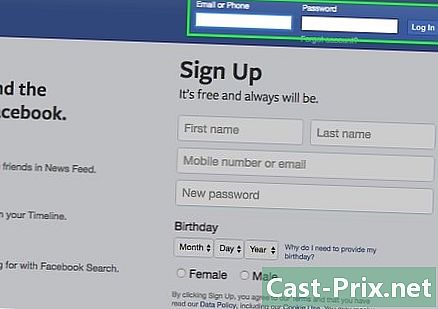
- StalkScan дал возможность увидеть все комментарии друга в Facebook (а не только фотографии). Это больше невозможно из-за изменений, внесенных в поисковую систему Facebook.
- StalkScan никогда не разглашает информацию, которую должен видеть только ваш друг.
Реклама получена с “https://fr.m..com/index.php?title=retrouver-les-commentaires-d’un-ami-sur-Facebook&oldid=202364”
Обязательно посмотрите
Как отрегулировать тормоза велосипеда
В этой статье: Отрегулируйте тормозные колодки. Снимите тормозные тросы. Регулярная регулировка тормозов вашего велосипеда повысит их эффективность и обеспечит безопасную езду. Два основных компонента…
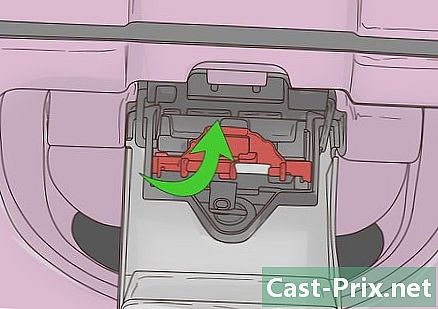
Как сбросить код чемодана
Эта статья была написана в сотрудничестве с нашими редакторами и квалифицированными исследователями, чтобы гарантировать точность и полноту содержания. В этой статье цитируется 13 ссылок, они внизу ст…
